Egy nap híján kereken egy évvel a macOS Monterey, tizenegy béta változat, és egy frissített, második Release Candidate verzió után mindössze négy nappal az Apple kiadta a macOS Venturát.
A macOS Ventura több újdonsággal is szolgál, köztük például a magyarul Porondmester névre fordított Stage Manager ablakkezelés, vagy hogy az iPhone-t egy tartóval webkameraként is használhatjuk, ami egyúttal még a tényleges asztalunkat is képes látni, de még sok egyéb fejlesztést is kínál.
Nem érdekelnek az újdonságok, csak telepíteni szeretnéd? Kattints ide, hogy átugord őket: Letöltés, telepítés.
Olvasd végig a cikket, mielőtt kérdeznél, mert igyekeztünk az összes lehetséges kérdésre már előre megadni a választ!
Újdonságok
A macOS Ventura esetén az Apple 13 főbb kategóriát emelt ki újdonságként, de persze ezeken túl rengeteg egyéb érdekesség is érkezik az új rendszerrel. Nézzük, mit ír az Apple a macOS Venturáról!
Produktívabb. Játékosabb. Képernyőkön át.
A macOS Ventura új lehetőségeivel még jobbá teszi mindazt, amire a leggyakrabban használod a Mac-ed. Dolgozz hatékonyabban, ossz meg tartalmakat és működj együtt a többiekkel a kedvenc appjaidban, merülj el a legújabb játékokban, és használd ki jobban a többi eszközöd képességeit.
Továbbfejlesztett keresés
A keresés pontosabb és átfogóbb találatokkal szolgál, sőt már azelőtt ad javaslatokat, hogy elkezdenél beírni valamit.
Új levelezési funkciók
Egyszerűen visszahívhatsz egy éppen kiment e‑mailt, későbbi időpontra ütemezheted az üzeneteid elküldését, és emlékeztetőket állíthatsz be, hogy később reagálj egy levélre, vagy hogy visszatérj rá. Az e‑mailekben már formázott linkeket is használhatsz, így még több részlet derül ki belőlük egy szempillantás alatt. Ha pedig elfelejtenél egy mellékletet csatolni vagy egy címzettet megadni, a Mail észreveszi, és rákérdez, hogy szeretnéd‑e pótolni a hiányzó dolgokat. (Szerkesztői megjegyzés: a Küldés visszavonása funkció csak az elküldés utáni 10 másodpercben áll rendelkezésre – szóval ez gyakorlatilag egy 10 másodpercig késleltetett küldés, nem pedig egy már kiküldött levél percekkel későbbi visszahívása.)
Spotlight
Fejlett képkeresés
Közvetlenül a Spotlightban kereshetsz képeket a Fotókban, az Üzenetekben, a Jegyzetekben, a Finderben vagy a neten.
Az Élő szöveg funkcióval még a rajtuk szereplő szöveg alapján is rákereshetsz egy-egy képre.
Új keresés
A részletesebb keresési találatok minden tudnivalót megjelenítenek a kontaktokról, albumokról, előadókról, filmekről, sorozatokról, színészekről, sporteseményekről és cégekről. A szóköz billentyű lenyomásával elérheted a Gyorsnézetet, ahol nagyban jelenik meg a fájlok görgethető előnézete.
A Spotlight gyorsműveletei
A Spotlighttal mostantól ébresztőt is beállíthatsz, kiválaszthatsz egy Fókuszt, megkeresheted egy dal címét a Shazammal, valamint parancsokat futtathatsz és további gyorsműveleteket használhatsz.
Safari és jelkulcsok
Védettebb bejelentkezés a jelkulcsokkal
A jelkulcsok egy újfajta, végpontok között titkosított bejelentkezési módot kínálnak, amely védett az adathalász támadásokkal és adatszivárgással szemben. Ezzel bármelyik közismert kétfaktoros hitelesítési rendszernél biztonságosabbak – és nem csak Apple eszközökön használhatók.
A Safari teljesítménye
A macOS Venturában a Safari, a világ leggyorsabb böngészője hasít,5 amely elképesztő sebességgel jeleníti meg a legösszetettebb weboldalakat is. A Mac-en futó böngészők közül ez fogyasztja a legkevesebb energiát, így egy töltéssel több mindent tudsz elintézni vele, mint bármelyik versenytársával.
Megosztott lapcsoportok
Közvetlenül a Safariból oszthatod meg böngészőlapjaidat és könyvjelzőidet, küldhetsz üzeneteket és indíthatsz FaceTime-hívásokat. Akár a következő utazásotokat tervezitek a barátokkal, akár kanapékat nézegettek a pároddal, az összes lapot megoszthatod egyetlen helyen. Ha pedig ők is találnak valami jót, hozzáadhatják a csoporthoz a saját lapjaikat.
Üzenetek
Az üzenetküldés újraírva
A nemrég elküldött üzeneteidet mostantól átírhatod vagy akár teljesen vissza is vonhatod. És már megjelölheted olvasatlanként azokat az üzeneteket, amelyekre nem tudsz azonnal válaszolni, de később mégis szeretnél.
Az üzenetek az elküldésük utáni 15 percben szerkeszthetők vagy vonhatók vissza.
SharePlay az Üzenetekben
Nézzétek együtt a barátokkal a kedvenc sorozatotok legújabb részét vagy hallgassatok közösen egy új számot, miközben csetelhettek róla az Üzenetekben. Mivel a lejátszásvezérlők is megosztottak, mindenkinél szinkronban marad a lejátszott tartalom.
Sokoldalúbb csapatmunka
Már jegyzeteket, prezentációkat, emlékeztetőket, Safari-lapcsoportokat és más tartalmakat is megoszthatsz az Üzenetekben, ahonnan azonnal el is kezdhettek közösen dolgozni. A beszélgetésben láthatod, ha valaki módosított egy megosztott projektet, és közvetlenül az épp használt appból veheted fel a kapcsolatot azokkal, akikkel együttműködsz.
Fotók
Megosztott iCloud-fotókönyvtár
Egyszerűbben, egy helyen oszthatsz meg fotókat és videókat akár öt családtagoddal, így együtt tehetitek teljessé a közös emlékek gyűjteményét.
A családtagok egyetlen megosztott iCloud-fotókönyvtárban bármikor hozzáférhetnek az összes felvételhez – azokhoz is, amelyeket nem ők készítettek vagy szerkesztettek.
Tele megosztási lehetőségekkel
Új megosztott fotókönyvtár létrehozásakor megadhatod, hogy meglévő fotóid közül az adott dátum óta vagy az adott emberekről készült képek kerüljenek bele. Amint elkészült az új fotókönyvtár, megoszthatsz benne fotókat manuálisan, vagy használhatod az oldalsáv új elemét, amely intelligens javaslatokat ad arra, hogy mely képeket vedd fel a megosztott könyvtáradba.
Mindenkinél szinkronban a szerkesztések és változtatások
A megosztott fotókönyvtár minden közreműködője hozzáadhat új fotókat, valamint szerkesztheti és törölheti a meglévőket. A kedvencek, a képfeliratok és a kulcsszavak is szinkronizálódnak a tagok között, így ha egyikőtök rendszerezi a gyűjteményt, azzal a többieknek is megkönnyíti a keresést.
Stage Manager
Bemutatkozik a Stage Manager
Az éppen használt alkalmazásod kiemelten jelenik meg a kép közepén, a többi alkalmazás és ablak pedig a képernyő szélén. Ezáltal jóval gyorsabban válthatsz az appok és ablakok között, és rendezettebb lesz az asztalod.
Az oldalt megjelenő alkalmazások is megkapják a saját frissítéseiket, így egy gyors pillantással láthatod a bejövő üzeneteket és e‑maileket.
Váltás az alkalmazások között
Könnyedén, egyetlen kattintással válthatsz az alkalmazások és ablakok között. Ha pedig az asztal bármelyik részére kattintasz, gyorsan visszajuthatsz a korábbi fájlhoz vagy mappához.
Alkosd meg a tökéletes munkakörnyezeted
A Stage Manager, a Mission Control és a Spaces segítségével tetszés szerint rendezheted az ablakokat és az alkalmazásokat, így még nagyobb rugalmasságot kapsz a munkához.
Korábbi cikkünk erről a funkcióról:
FaceTime
A Handoff megérkezett a FaceTime‑ra is
A FaceTime-hívásokat mostantól bármelyik eszközödön átveheted – például iPhone‑ról Mac-re, Mac-ről iPadre vagy iPadről iPhone‑ra.
Amikor pedig átadsz egy FaceTime-hívást, a csatlakoztatott Bluetooth-fülhallgatód azonnal az új eszközre vált.
Átjárhatóságkamera
Használd az iPhone-od webkameraként
Egyesítsd az iPhone fejlett kamerarendszerét a Maceddel, így olyan dolgokra leszel képes velük, mint eddig még soha. Csak vidd közel az iPhone‑t a Mac-hez, és a kamerakép automatikusan az iPhone‑ra vált.
A funkció vezeték nélkül működik, nem kell kábelekkel vesződni. Ez a funkció iPhone XR és újabb modellekkel működik.
Rivaldafény
Az iPhone ultraszéles látószögű kamerájával a Rivaldafény funkció mostantól bármelyik Macen használható. A videohívásokban és megbeszéléseken akkor is a kép közepén maradhatsz, ha közben sétálgatsz a szobában. A Rivaldafény az iPhone 11‑en és újabb iPhone-modelleken érhető el.
Stúdiófény és Portré mód
A Stúdiófény nevű új megvilágítási effekt művészi fényt vet az arcodra, miközben elsötétíti a hátteret.11 Ha pedig az effektet a Portré móddal együtt használod, a háttér el is homályosodik, te pedig jobban a fókuszba kerülsz. A Stúdiófény iPhone 12 és újabb iPhone-modelleken érhető el, a Portré mód pedig iPhone XR és újabb, illetve 2. generációs iPhone SE és újabb iPhone-modelleken érhető el.
Íróasztal nézet
A virtuális együttműködést megkönnyítő Íróasztal nézet egyszerre mutatja az arcodat és felülnézetből az asztalodat.
Ez a funkció az iPhone 11‑en és újabb iPhone-modelleken érhető el.
Játékok
Fejlett játékfunkciók
Az Apple chipek jóvoltából minden új Mac-modellen gond nélkül futtathatod a nagyobb gépigényű játékokat is, a fejlesztők pedig új szintre emelhetik játékaikat a Metal 3 komoly funkcióival.
A MetalFX Upscaling technológia lehetővé teszi az összetett jelenetek nagyobb képkockasebességgel történő renderelését, amitől a játékok rendkívül gyorsak és elképesztően látványosak lesznek. A Metal 3 emellett egy erőforrás-betöltést meggyorsító új API-t is kínál, amellyel lerövidíthető a játékok betöltési ideje.
Ez az Apple chippel, illetve AMD Radeon Pro Vega, AMD Radeon Pro 5000/6000 vagy Intel Iris Plus Graphics sorozatú vagy Intel UHD Graphics 630 grafikus kártyával szerelt Mac-modelleken érhető el.
Játsszatok együtt SharePlay-jel
A SharePlay-jel egyszerűen szállhatsz be többrésztvevős játékokba és játszhatsz a többiekkel. A Game Centert használó multiplayer játékokból SharePlay-menetet indíthatsz, hogy könnyen meghívhasd a játékba a barátaidat.
Áttervezett Game Center-irányítópult
Láthatod, mivel játszanak épp a barátaid, megnézheted az eredményeiket, sőt azt is megtudhatod, ha valaki beelőzött a ranglistán, így vissza is előzheted. (A SharePlay-en keresztüli közös játék és az áttervezett Game Center csak később, egy szoftverfrissítésként fog érkezni.)
Freeform
Ez a funkcionalitás csak később, egy szoftverfrissítésként fog érkezni.
Bemutatkozik a Freeform
A Freeform egy új hatékonyságnövelő alkalmazás, amelyben közösen valósíthatjátok meg az ötleteiteket. Projektterveket vázolhattok fel, inspirációkat gyűjthettek, agyalhattok a csapatoddal, vagy csak simán együtt rajzolhatsz egy barátoddal. Egyszerűen oszthattok meg fájlokat, valamint internetes linkeket, dokumentumokat, videókat és hangot is beszúrhattok.
Csapatmunka valós időben
Hívj meg másokat, ossz meg velük linkeket, és kezdjétek el a közös munkát pillanatok alatt. A többiek által bedobott ötleteket valós időben láthatod megjelenni a rajzvásznon.
Rendszerbeállítások
Megújult külső és működés
A Rendszerbeállítások új oldalsávos kialakítása – mely az iPhone- és iPad-felhasználóknak azonnal ismerős lesz – rendkívüli módon megkönnyíti a beállítások megkeresését és a Mac konfigurálását.
Adatvédelem és biztonság
Gyors reakció a biztonsági kihívásokra
Mostantól a normál szoftverfrissítések közti időszakban is kapsz fontos biztonsági fejlesztéseket, így automatikusan naprakészen tarthatod a Mac-ed védelmét a biztonsági problémákkal szemben.
Zárolt Rejtett album a Fotókban
A Rejtett és a Nemrég törölt album alapértelmezésben zárolva van. A Mac-edhez használt azonosítási módszerrel – Touch ID‑val vagy a jelszavaddal – oldhatod fel őket.
Kisegítő lehetőségek
Betűzés mód a Hangvezérlésben
Diktálj le neveket, címeket vagy szokatlan szavakat betűről betűre.
Partnervezérlő
Két kontrollert egyesíthettek, amikor segítségre van szükséged egy játékban. Ha ugyanazt a játékost két összekapcsolt vezeték nélküli játékvezérlővel irányítjátok, szintet léphettek a kedvenc iPhone-, iPad- vagy Mac-játékaitokban.
És mindez csak a kezdet.
Óra app. Az iPhone-ról és iPadről jól ismert Óra appot már a Mac-en is megtalálod. Megtudhatod a pontos időt a világ különböző időzónáiban, vagy jelzést állíthatsz be, ami a megadott időpontban csengőhangot szólaltat meg. Megkérdezheted Siritől, hogy mennyi az idő Londonban, vagy ébresztést kérhetsz tőle reggel hétre.
Időjárás. Az előrejelzési modulokra kattintva részletesen tájékozódhatsz a levegőminőségről, a helyi előrejelzésekről és egyéb adatokról. Óránkénti előrejelzést kaphatsz a következő 10 napra, a következő óra csapadékintenzitását pedig percről percre láthatod. Az időjárási vészhelyzetekről – például tornádókról, hóviharokról vagy például villámárvizekről – szóló kormányzati értesítéseket is megkaphatod az alkalmazásban.
Jegyzetek. A Mac-ed bejelentkezési jelszavával zárolhatod a kívánt jegyzeteket – így nem kell hozzájuk külön jelszót megjegyezned. Az intelligens mappák új, testre szabható szűrőivel a létrehozás dátuma, a mellékletek és további szempontok alapján is rendszerezheted a jegyzeteidet.
Emlékeztetők. A listákat sablonként is elmentheted, létrehozhatod és megoszthatod, illetve rutinfeladataidhoz, utazási listáidhoz és bármilyen más célra is újrahasznosíthatod őket. A kedvenc listáidat rögzítheted is az egyszerűbb eléréshez. A Ma és az Ütemezett listák nézet idő és dátum szerint rendezi az elemeket, hogy jobban átláthasd őket, és szükség esetén könnyebben állíthass be emlékeztetőt. A Teljesített lista pedig egy vadonatúj intelligens lista, amelyben a teljesítés idejével és más adatokkal együtt, egy helyen tekintheted át az összes teljesített emlékeztetődet.
Élő szöveg. Ha egy videót olyan képkockán állítasz meg, amelyen valamilyen szöveg látható, használhatod rajta a megszokott szövegműveleteket, például kimásolhatod, lefordíthatod, megoszthatod, sőt rá is kereshetsz.
Otthon. Az áttervezett Otthon appban egyszerűbben kereshetsz rá, rendszerezheted és nézheted meg okosotthon-kiegészítőidet, a frissített háttér-architektúrának köszönhetően hatékonyabb és megbízhatóbb lett az app. Emellett már a Matter otthoni kapcsolódási szabványt is támogatja, ezért még többféle okosotthon-kiegészítőt csatlakoztathatsz.
Térképek. Több megállót is betervezhetsz előre. A Mac-eden kinézett útvonalat az iPhone‑odon is láthatod, amikor elindulsz. Új célállomás hozzáadásakor az utazás pontos árát is megtudhatod, akár készpénzzel fizetsz, akár tömegközlekedési kártyát használsz.
Memoji. Fejezd ki az egyéniséged új Memoji-matricákkal és olyan új személyre szabási lehetőségekkel, mint az orrformák, a fejfedők és a természetes hajtextúrákat és hullámtípusokat jobban tükröző frizurák. A Kontaktok appban is egyedibbé teheted a kontaktjaidat az új Memoji-matricapózokkal.
Fókusz. Új Fókusz létrehozásakor egyenként kiválaszthatod, hogy kiktől és mely appoktól szeretnél, illetve nem szeretnél értesítéseket kapni. A Naptárban, az Üzenetekben és más Apple appokban használható Fókuszszűrők pedig segítenek határt húzni munka és magánélet között azzal, hogy elrejtik a zavaró információkat.
Diktálás. A Diktálás a szöveg bemondása közben azonnal, automatikusan beszúrja a vesszőket, pontokat és kérdőjeleket. Emojikat is tehetsz az üzeneteidbe diktálással.
Siri. Az áttervezett Siri célzottabban szűkíti le a találatokat, így mindig csak a legrelevánsabb információkat kapod meg tőle.
Kompatibilitás
A macOS Ventura csak az alábbi gépekre érhető el – idén az Apple elég sok gépet kiszórt a támogatottak listájából, hiszen a macOS Monterey még a 2013-as Mac Pro-t, a 2014-es Mac minit, és a 2015-ös MacBook Air és MacBook Pro modelleket is támogatta.
Hogyan telepíthető a macOS Ventura?
Bármely esetben készítsünk egy biztonsági mentést a készüléken található adatainkról. Ezt megtehetjük manuálisan, vagy pedig használjuk a Time Machine-t, esetleg mindkettőt: ártani soha nem árt, ha van mentésünk, ugyanakkor van, amikor életmentő lehet. Emellett hasznos lehet még akkor is, ha esetleg később vissza akarjuk tenni a macOS Monterey-t.
Ezután menjünk a Rendszerbeállításokban a Szoftverfrissítés opcióba, ahol fel kell ajánlja a frissítést.
A másik lehetőség a Mac App Store:
[appstore id=”1638787999″]
A harmadik lehetőség, ha az internetes visszaállítást választjuk, de ez nem feltétlen lesz azonnal elérhető. Ehhez a gép újraindításakor tartsuk lenyomva az ⌥⌘R (alt/option+command+R) billentyűket, amivel a gépünk az azzal kompatibilis, legfrissebb macOS-verzió telepítőjét fogja betölteni. Ez az opció akkor érhető el, ha a gépünkre már telepítettük korábban legalább a macOS Sierra 10.12.4-es verzióját, vagy bármi ennél frissebbet. Ellenkező esetben ez a billentyűkombináció a Mac-hez eredetileg tartozó, vagy a legközelebbi, jelenleg is elérhető macOS-verziót telepítheti.
A hivatalosan megjelent macOS Ventura buildszáma 22A380, ami ugyanaz, mint a második RC build, így akinek már az RC 2 van fent, annak nem jelenik meg frissítés.
Hogyan tehető vissza a macOS Monterey?
Először is töltsük le a macOS Monterey telepítőjét a Mac App Store-ból, és egy 16 GB-os pendrive használatával készítsünk egy telepítőt az Apple következő szócikkét követve: Rendszerindító telepítő létrehozása macOS rendszerhez.
Ezután mindenképpen bizonyosodjunk meg arról, hogy van manuális biztonsági mentés az adatainkról, vagy pedig a Time Machine-nel készítettünk egy friss mentést még a macOS Venturára való frissítés előtt – a következő lépésben ugyanis törölni fogjuk a gépünk rendszermeghajtójának a tartalmát. Erre azért van szükség, mert magasabb verziójú rendszert tartalmazó meghajtó esetén az annál alacsonyabb verziójú rendszer telepítője nem lesz hajlandó telepíteni, azaz “downgrade-elni” a macOS verzióját.
Amint tehát megbizonyosodtunk arról, hogy van mentés az adatainkról, bootoljunk a telepítőről, a Lemezkezelőben formázzuk le a rendszer meghajtót, majd pedig indítsuk el a macOS Monterey telepítését.
A telepítés végeztével pedig vagy állítsuk vissza az adatainkat a még a macOS Monterey-ről készített Time Machine biztonsági mentésből, vagy pedig a manuális mentésünkből. (A macOS Venturáról készített Time Machine mentés nem állítható vissza macOS Monterey-re.)
Kérdésem van!
Ha kérdésed merül fel, érdemes elsőként a Gyakran Ismételt Kérdések cikkünket végiglapozni: Gyakran Ismételt Kérdések.
Linkgyűjtemény
A macOS Venturáról szóló összes cikkünk megtalálható a macOS Ventura címke alatt.
[newsletter_signup_form id=11]









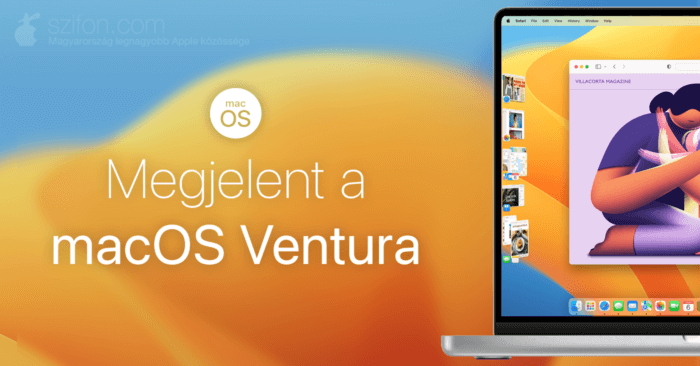
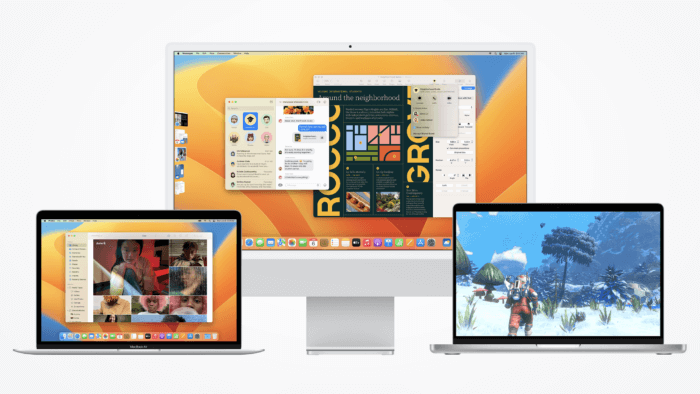
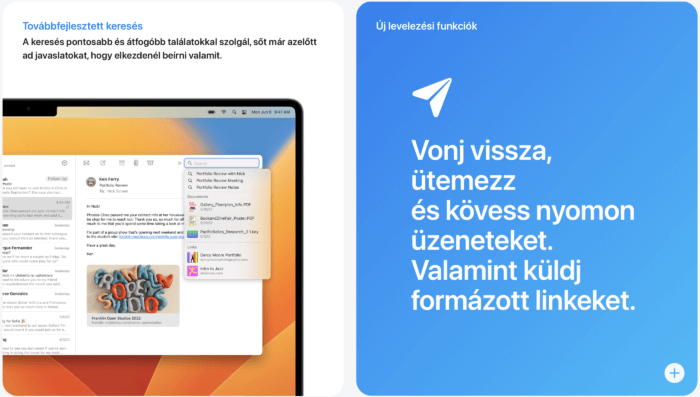
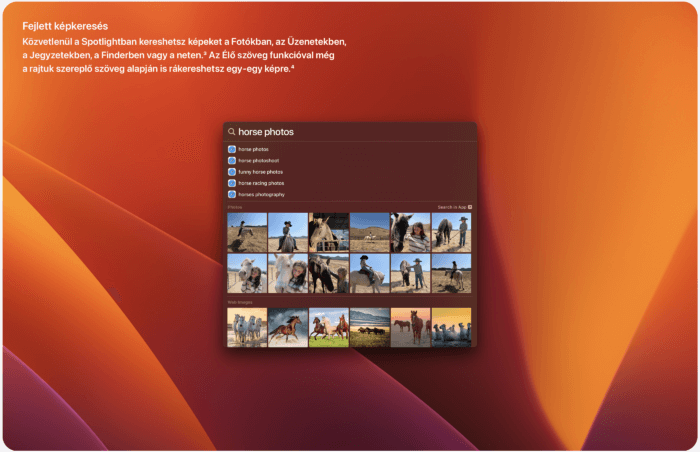
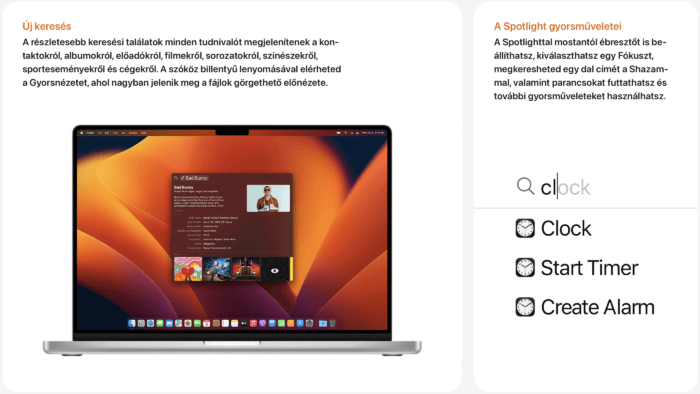
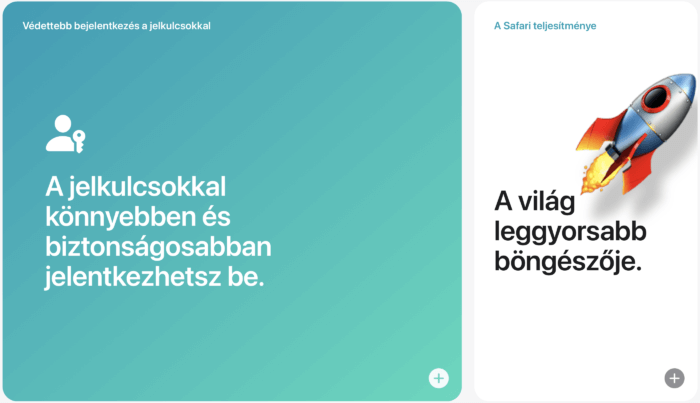
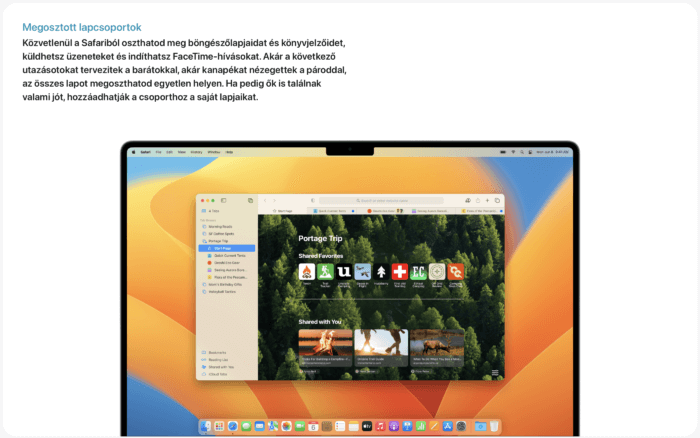
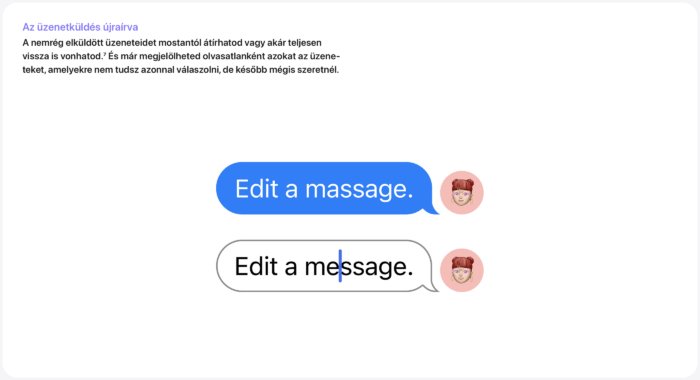
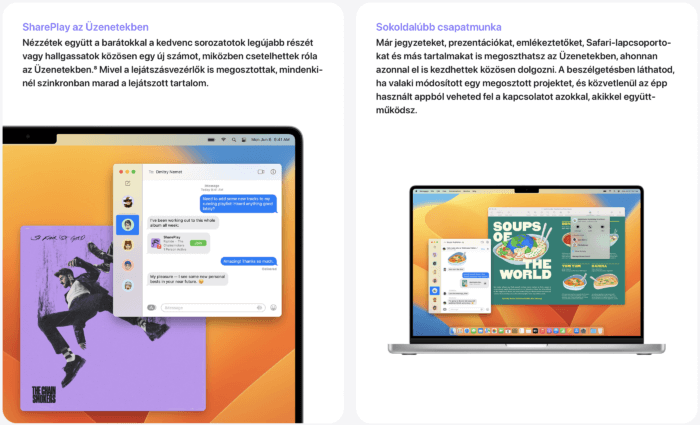
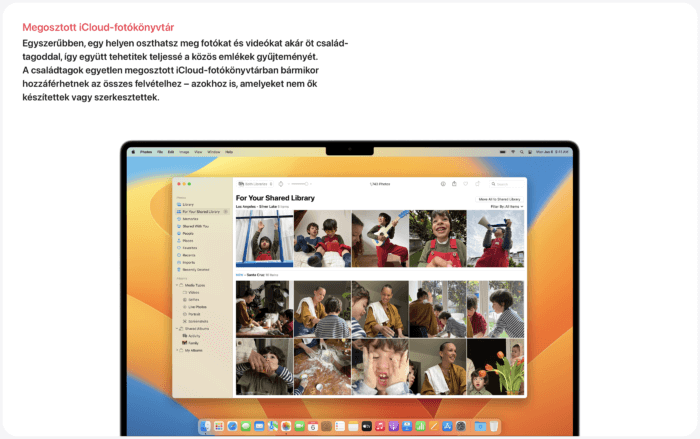
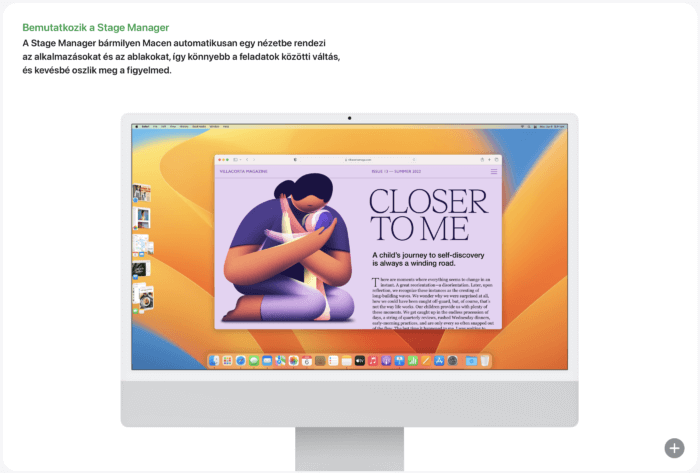
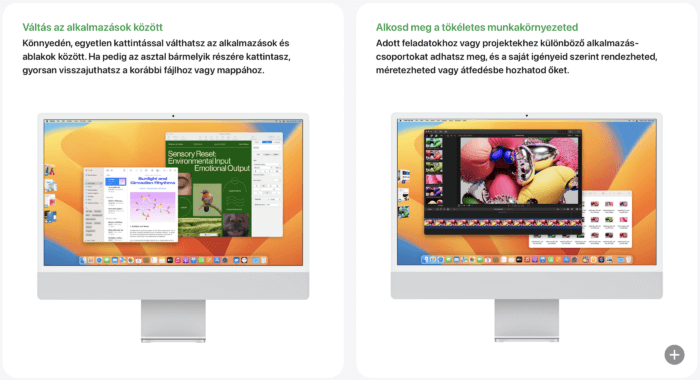
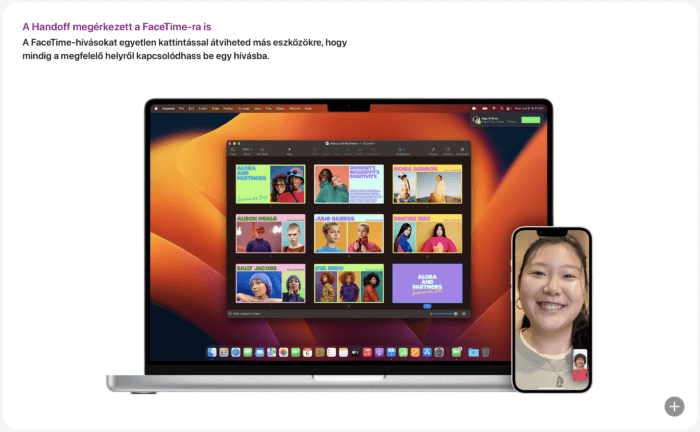
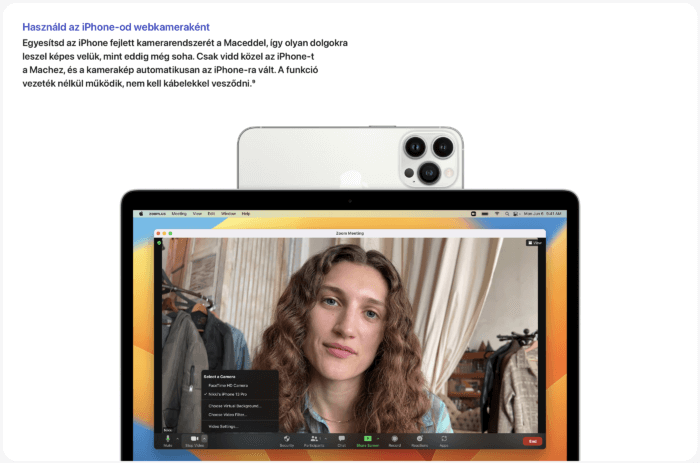
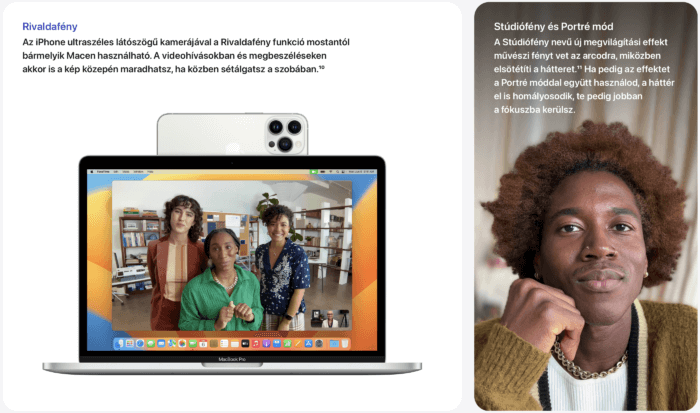
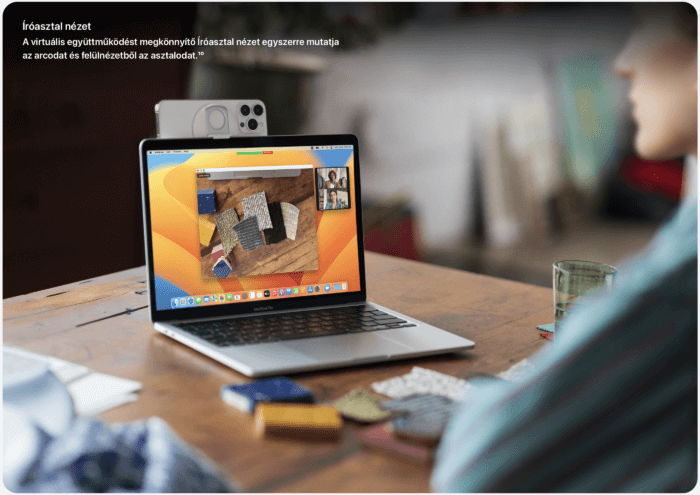
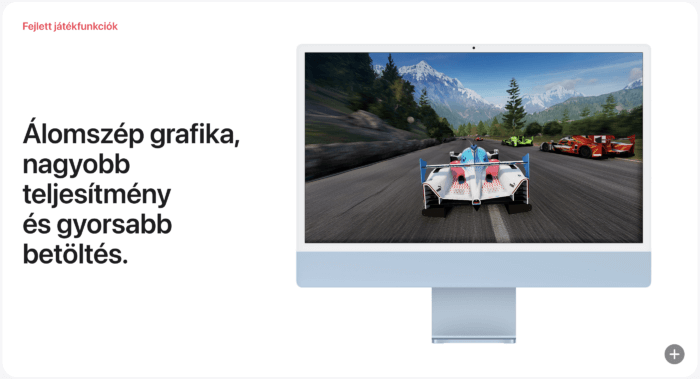



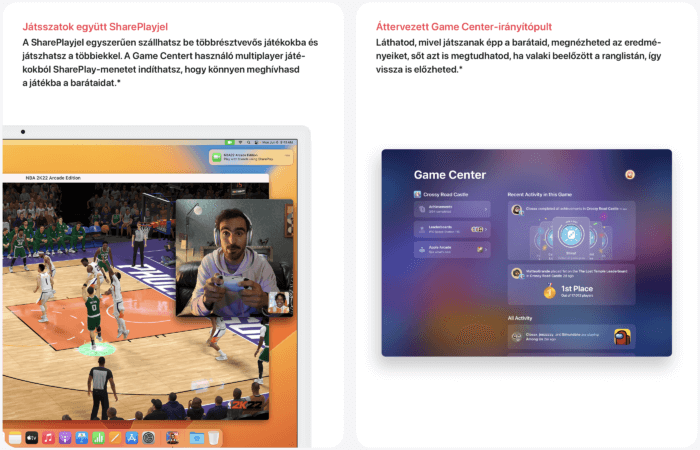
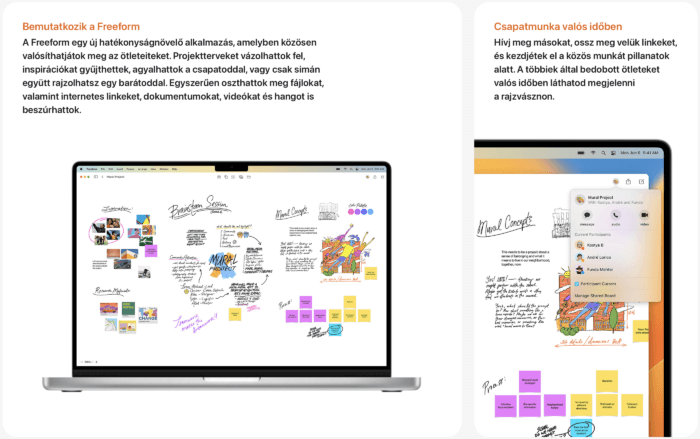
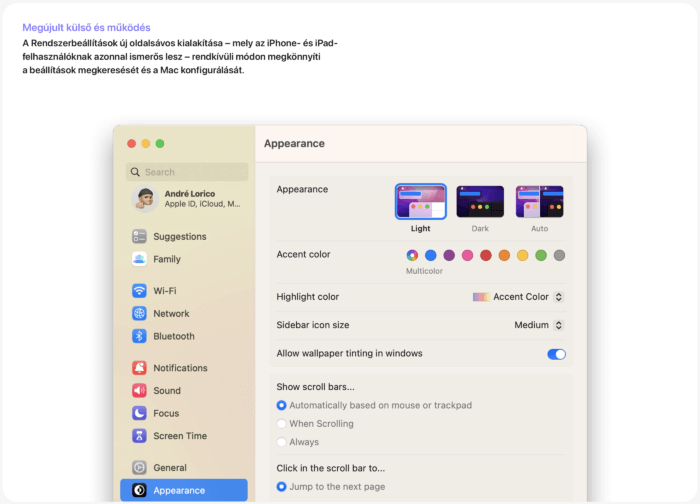
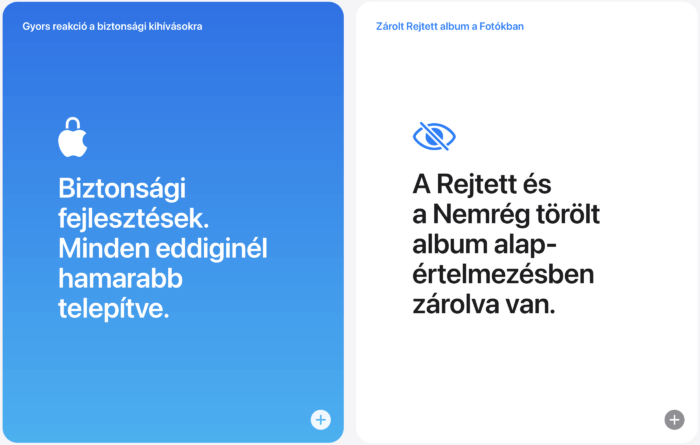
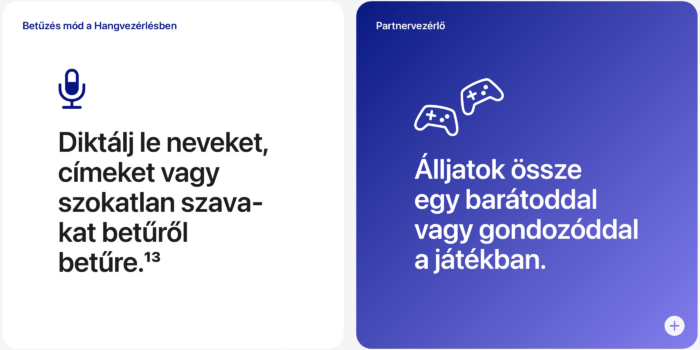
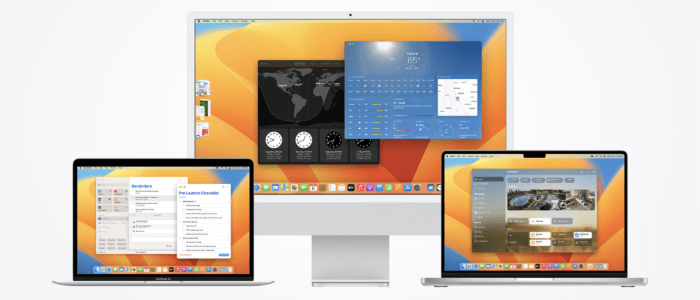
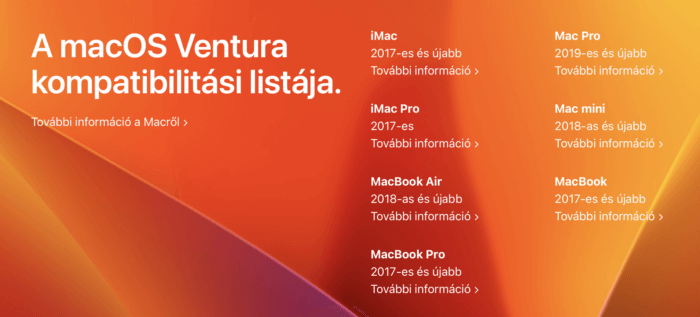






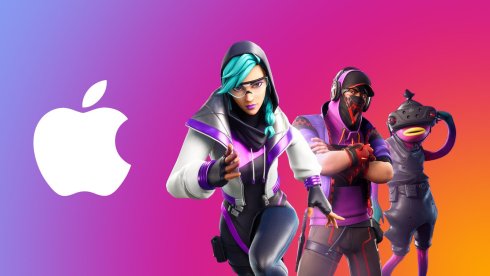




Rejtett albumot az appok amiknek a teljes fotokönyvtárhoz van hozzáférése továbbra is látják vagy már nem?
Szerintem a rejtett albumnak ez nagy hiányossága volt eddig.
iOS 15 / Ventura okozhat gondot vajon? Volt már olyan, amikor nem volt gördülékeny, ha nem a legújabb rendszer volt fent minden eszközön.
A wifi hálózatok prioritási sorrendjének “kifejlesztése” a rendszerből mondjuk elég nagy fekete pont.
Continue the discussion at Hozzászólok